IPhone'i aku kiire tühjendamise põhjused ja probleemi lahendamise viisid

- 808
- 137
- Mr. Salvador Ryan
Igal aastal laieneb nutitelefonide funktsionaalsus, mis ei lisa seadmele autonoomiat, kuna see loob paratamatult suure koormuse ja seetõttu aku kiire tühjenemise. Ja mida võimsam on seade, seda rohkem energiat see tarbib, samas kui kaasaskantavate seadmete tehnoloogia arendamine pole liiga palju arenenud. Nutitelefonide omanikud peavad seadet tavaliselt laadima vähemalt üks kord päevas või isegi sagedamini ning kui seade on rohkem kui aasta, võib pistikupesa otsimine saada tõeliseks probleemiks. IPhone ei ole erand ja sõltumata mudelist.

Tootjate võitlus kiire tühjenemise probleemiga vähendatakse ainult seadmete varustamisel suurema mahutavusega või täiendavate lisaseadmete tootmisel (katted koos sisseehitatud akuga). Nii et enamasti peab otsuse tegelema otse seadme omaniku poolt.
Mis praktiliselt ei mõjuta aku laadimist
Süsteem ja selle arvukad võimalused loovad akule teatud koormuse. Kuid isegi kui te nutitelefoni aktiivselt ei kasuta, pole mõnede mõju nii oluline, et nende kasutamine lõpetada. Niisiis, nende funktsioonide lahtiühendamine on õigustatud ainult aku laadimise jäiga säästu režiimis:
- Aktiivsed WiFi- ja Bluetooth-moodulid. Apple võib kiidelda traadita moodulite energiatõhususega, nii et nende autonoomia suure suurenemise lahtiühendamine ei anna. Lisaks tekitab see iOS 11 puhul ebamugavusi, kuna see OS -i versioon ei tähenda moodulite täielikku desaktiveerimist kardinast, lülitades ajutiselt seadme ühendatud võrkudest välja ja sellega seotud seadmed. Moodulid saate Siri või süsteemi sätete abil täielikult välja lülitada.
- Vidinad. Vidinate lahtiühendamisest on hea asi, kui nad pöörduvad sageli võrgu poole või suhtlevad geograafilise asukohaga. Lisaks tarbitakse andmete värskendamiseks kuvamise ajal energiat, nii et kui te ei ava vidinatega paneeli, on laadimis tarbimine kriitiline.
- Sisu automaatse laadimine. Valiku lahtiühendamine on soovitatav, kui teil on mitu seadet ja palju rakendusi, kuna funktsioon pakub automaatset laadimist korraga mitu seadet, mis põhjustab energiatarbimist.
- Animatsioon ja läbipaistvus - selle valiku lahtiühendamine ei anna ka seadme autonoomset toimimist olulist suurenemist.
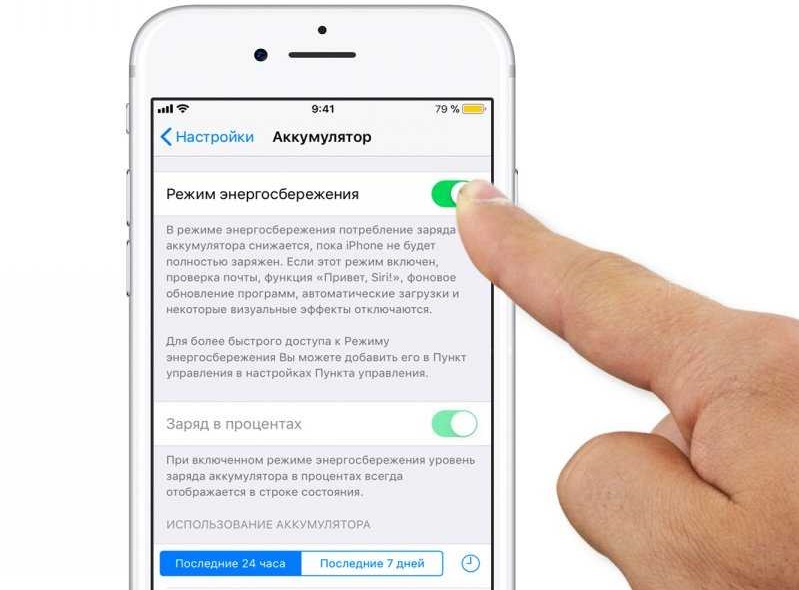
Energiasäästurežiimi kaasamine võimaldab teil säästa kuni 15% laadimisest.
Ühendage ainult need funktsioonid lootuses, et see aitab laadimist märkimisväärselt vähendada, soovitatav on nende sulgemine välja lülitada ainult siis, kui see toimub koos muude meetmetega.
Aku kiire tühjenemise põhjused
Tõenäoliselt seisis iga kasutaja silmitsi tõsiasjaga, et nutitelefon hakkas kiiresti istuma ning nähtus on aja jooksul nii äkiline ja täheldatud ning seadet ise saab osta mitte nii kaua aega tagasi või pikka aega, et see toimib. Sel juhul võib telefoni aku, olgu see siis iPhone 6 või x. Sellel on palju põhjuseid, nii et te ei tohiks aku ega kontrolleri kontodelt kohe maha kirjutada, ehkki on võimalik, et probleemiks on riistvara.
Mõelge peamistele põhjustele, miks iPhone soojeneb ja tühjeneb ning samal ajal ja mida teha laadimise säästmiseks.
Geograafilised asukohateenused
Andmeid asukoha kohta kasutavad paljud rakendused, mõnikord isegi taustal töötades ja paljusid neist pole tegelikult vaja vaja. Need võivad olla mängud, sotsiaalsed võrgustikud, käskjalad ja muud tarkvara, mis vastab hästi ilma Geodanile juurdepääsuta. Selliste rakenduste jaoks on parem keelata teabe kasutamine geograafilise asukohateenuste kohta, kuna sageli istub iPhone'i aku sel põhjusel kiiresti ja see on hea, kui te pole andmeid ajutiselt kinnitanud ega lubanud, kui teil on lubatud Pidev alus on seda lihtne parandada. Seadme seadetes. Väljalülitamiseks viime läbi järgmised toimingud:
- Me läheme jaotises "Seaded", jaotis "Privaatsus" - "Geolokatsiooniteenused".
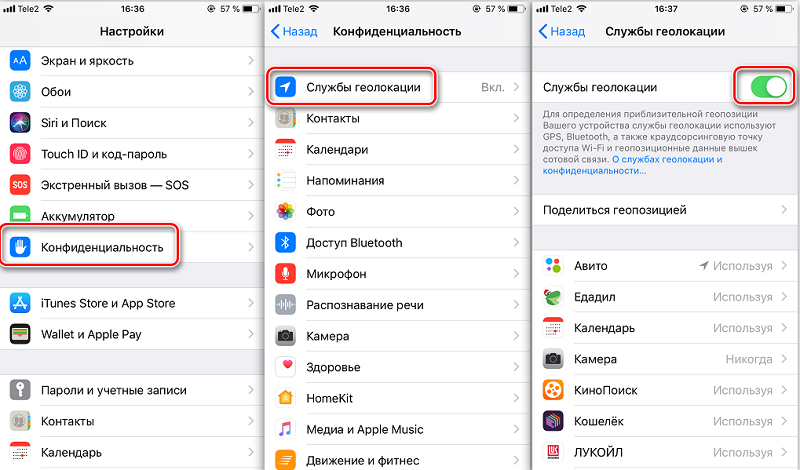
- Otsime, milliseid rakendusi GPS -ile juurde pääseb, ja millised maksavad ilma selleta. Installime iga loendis olevate programmide jaoks sobivad kasutusvalikud, jätame kasuliku tarkvara jaoks, keelame valiku või lubame meil kasutada ainult vajadusel.
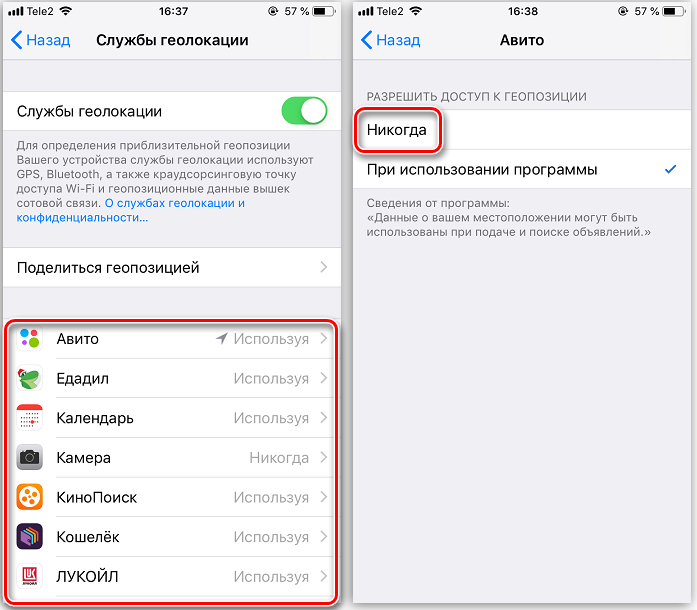
Uue posti laadimine
Automaatselt läbi viidud posti regulaarset kontrolli ei vaja iga kasutaja, tavaliselt saate teha kastide käsitsi kontrollidega või seada proovi antud aja jooksul. Parameetrite muutmiseks viime läbi järgmised sammud:
- Nutitelefoni seadetes läheme jaotisele "Paroolid ja kontod".
- Avage "Andmekoormus" ja üksuse "proov", määrasime soovitud intervalli teabe värskendamiseks e-postiga või valisime suvandi "käsitsi".
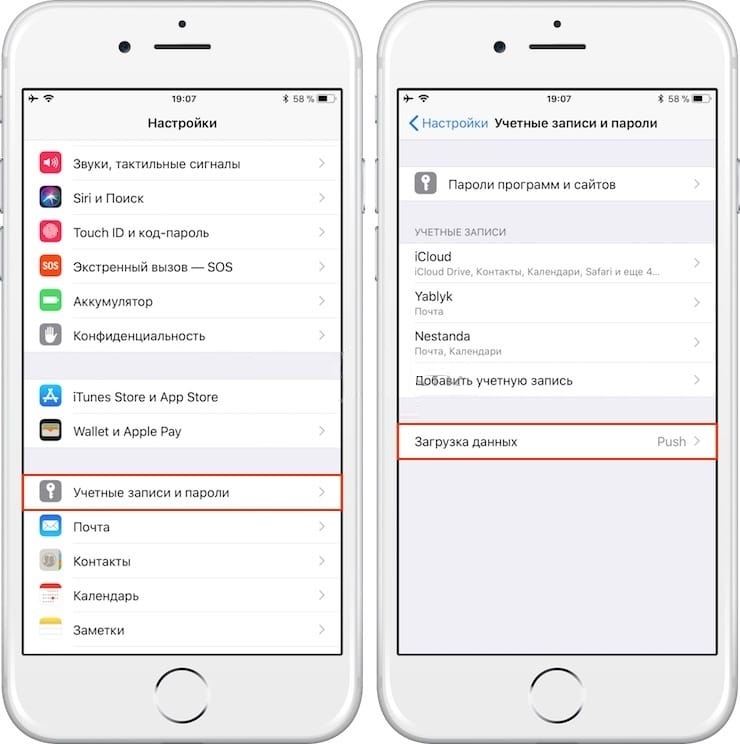
Teatised
Teatistega on probleem sama. Paljud rakendused, kui neile on lubatud teatiste installimine, magab meeldetuletustega (enamasti võite elada ilma nendeta) ja kui selliseid programme on palju, siis aku laadimine suureneb märkimisväärselt. Selles olukorras aktiveeritakse ekraan sagedamini ja tarkvara ise pöördub regulaarselt serverite poole, kasutades mobiilsideandmeid või WiFi-d. Teatiste väljalülitamiseks:
- Me läheme "seadete" juurde - "teatised".
- Ühendage loendist teatamine nende rakenduste kohta, mida pole liiga palju.
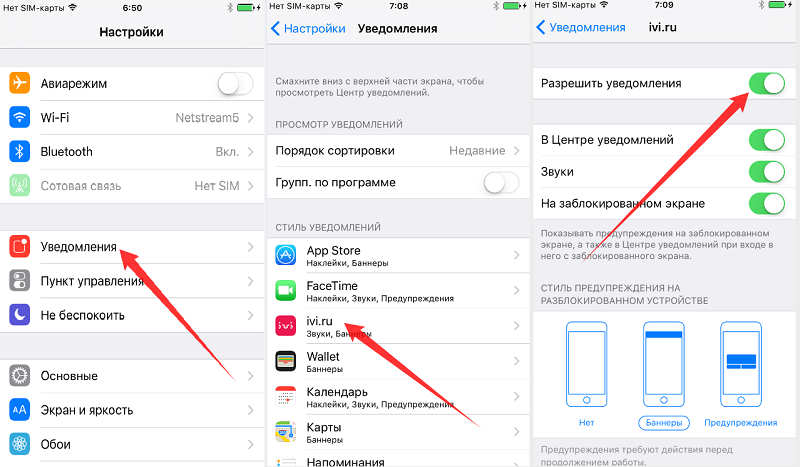
Elav tapeet
Animeeritud tapeet on ilus, kuid kasutaja maksab seadme autonoomia mõju eest. Nii et kui teie jaoks on nutitelefoni aku laadimine kauem olulisem, on parem loobuda “elavast tapeetist” staatilise pildi kasuks, eriti nende kasutajate jaoks, kes sageli peatuva ekraanile lülituvad, vahetades rakenduste vahel. Saate muuta tausta seadetes või fotogaleriis.
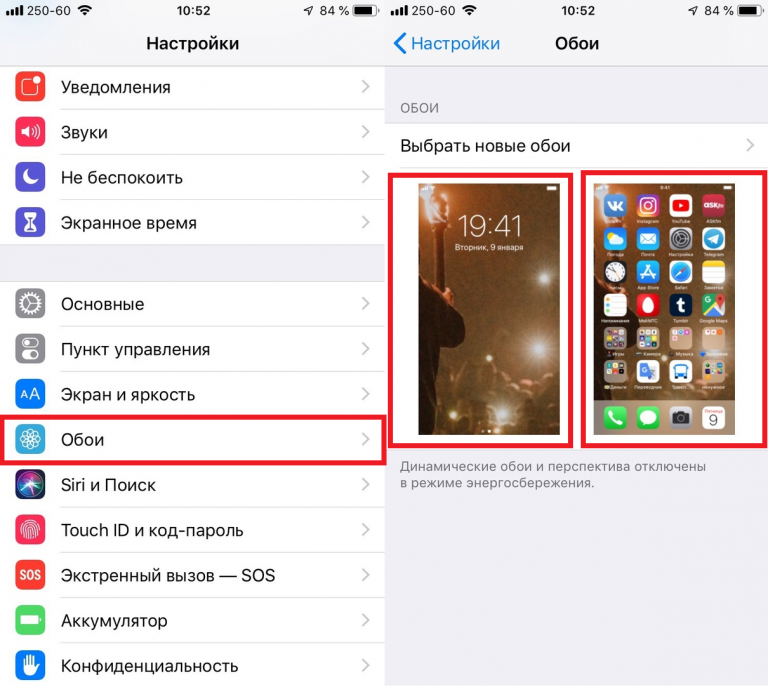
Automaatne heledus
Funktsioon reguleerib automaatselt ekraani heledust vastavalt valgustusele, mis loob ka seadme aku koormuse. Tasu säästmiseks ei saa te seda võimalust kasutada ja heledust käsitsi reguleerida, kui see nõuab asjaolusid, et see on soovitatav neile, kes veedavad suurema osa ajast kohas pideva valgustustasemega. IOS 11 -s pole lüliti enam jaotises "Ekraan ja heledus", kus see on harjunud seda nägema. Nüüd, valiku väljalülitamiseks, peate järgima "Seaded" - "Main" - "Universal Access" - "Kuvari kohandamine".
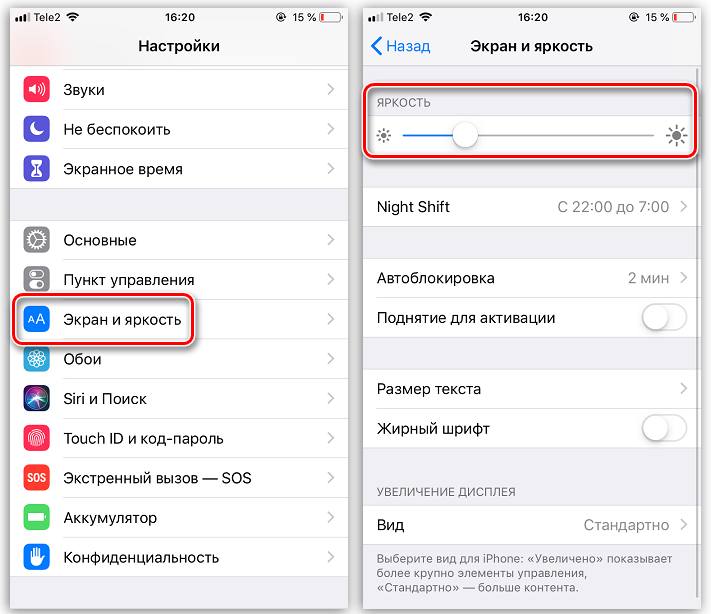
Taustsisu värskendamine
Tausta laadimise võimalus rakendustes tarbib ka aku laadimist. Parem on jätta see võimalus ainult tõeliselt olulistele programmidele, et teised lahkuksid värskendusest alustamisel. Ühendamise jaoks:
- Me läheme saidile "Seaded" - "BASIC" - "Sisaldab värskendust".
- Keelame rakenduste taustal olevad värskendused, liigutades lülituslüliti nende nimede vastas passiivsesse asendisse. Lahkume ainult oluliste jaoks.
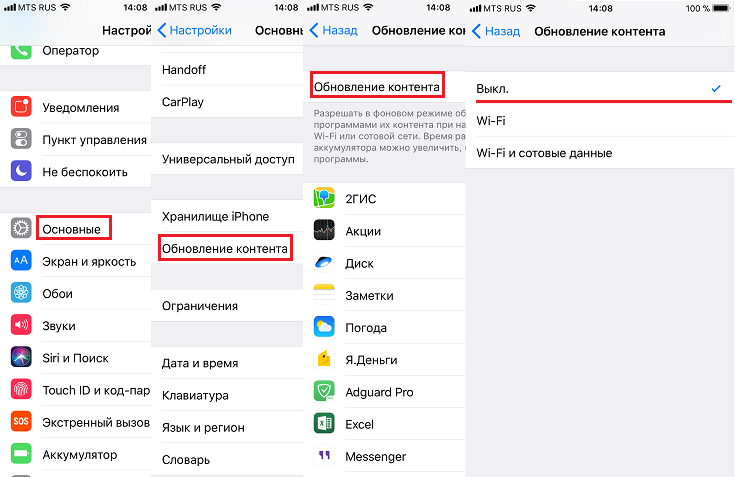
Mobiilsidevõrk
Parem on lahtri andmed välja lülitada, et aku laengut säilitada. Nõrga võrgusignaali mõjutab eriti energiatarbimine, kuna halva kattega üritab nutitelefon ühenduse installida. Ühendage andmed mobiilsidevõrgus, kui olete nõrga katte tsoonis ühel viisil:
- Punktides "mobiilside" seadetes.
- Juhtkeskuses (kuhjake üles), puudutades vastavat ikooni.
- Hääleassistendi Siri kasutamine.
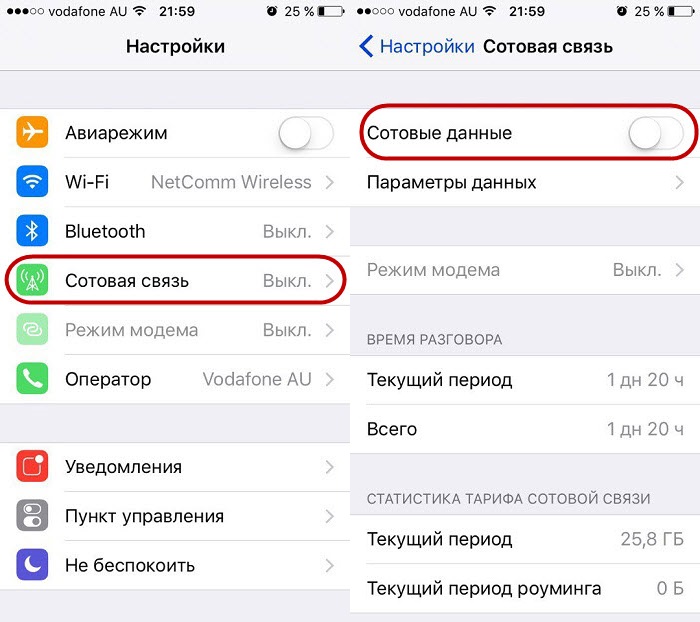
Auto blokeerimine
Nagu teate, on aktiivne ekraan aku energia kõige olulisem tarbija. Seetõttu on parem seada energiatarbimise vähendamiseks minimaalne blokeerimise aeg, mille jaoks teostame järgmisi toiminguid:
- Me läheme "seadete" juurde - "ekraanil ja heledus" - "automaatika".
- Valime ekraani automaatselt blokeerimise minimaalse väärtuse (30 s. või 1 min.) nii et taustvalgus oleks varem välja lülitatud.
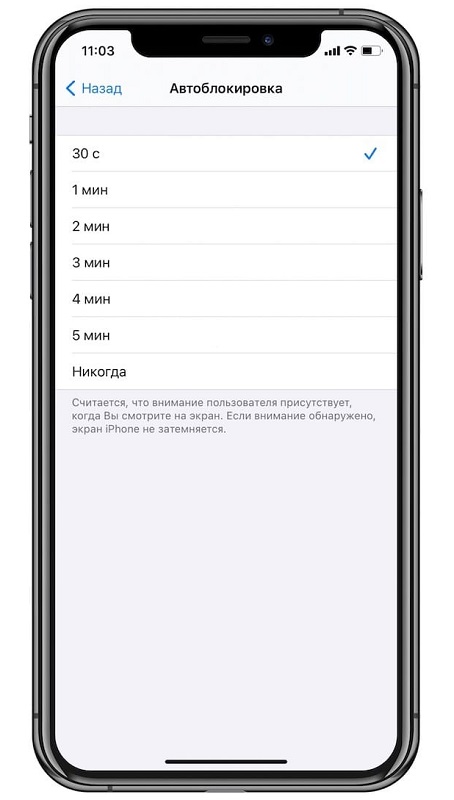
Bluetooth ja Wi-Fi
Ehkki Apple varustas oma seadmetele energiatõhusaid traadita mooduleid, kulutavad nad aktiveerimisel siiski aku energiat teatud määral, kuna pärast mõne aja pärast otsivad nad saadaolevaid punkte. Kui lähitulevikus te ei kasuta Wi-Fi ega Bluetoothi, saate moodulid välja lülitada ühe järgmistest meetoditest:
- Liikume seadme sätete juurde ja desaktiveerime moodulid Wi-Fi või Bluetooth-punktides.
- Pöördume hääleassistendi Siri poole, kes lülitab teie jaoks moodulid välja.
- Ühendage valitud Wi-Fi või Bluetooth-moodul kiire juurdepääsu menüü abil (teeme vaia, et helistada juhtimiskeskusele).
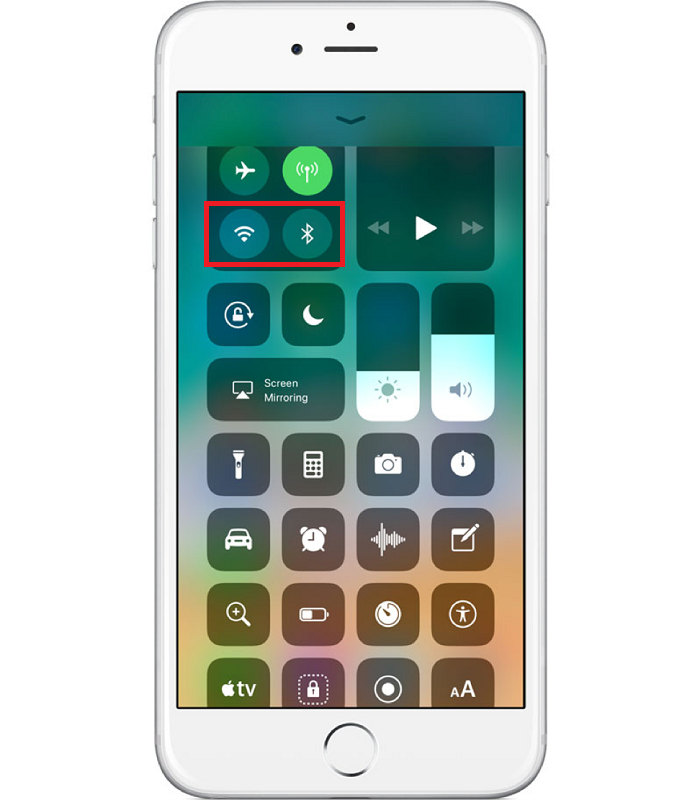
Vidinad
Mõned informaatorid mõjutavad tõesti nutitelefoni energiatarbimist, eriti geograafilise asukoha ja võrguga, nii et on mõistlik viia auditi läbi ja eemaldada kasutamata ja kõige räigemaid vidinaid. Et need välja lülitada või redigeerida:
- Teeme töölauale vasakule libise.
- Nimekirja allosas klõpsake nuppu "Muuda".
- Kustutamiseks klõpsake miinusmärgil ja kinnitage toiming.
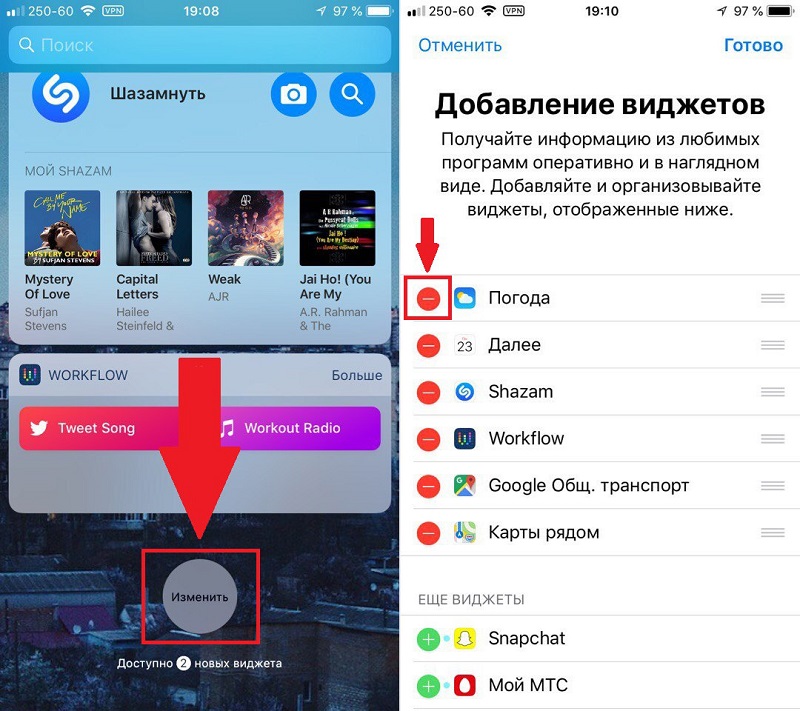
Automaatne värskendus laadimine
Programmi automaatse värskenduse suvand on vaikimisi aktiivne iPhone'is. See kulutab nutitelefoni aku energia eriti innukalt, kui kasutajal on mitu Apple'i seadet ühe Apple ID -ga (kõik ostetud rakendused, muusika, raamatud laaditakse alla muudesse seadmetele, sealhulgas värskendused). Valiku väljalülitamiseks:
- Me läheme saidile "Seaded" - "iTunes Store ja App Store".
- Üksuses "Automaatne allalaadimine" desaktiveerime valitud tüübi sisu (või igaüks neist) lüliti vastas.
- Alternatiivne variant - lubame laadida ainult WI -FI ja vastupidiselt "rakuandmetest", lülitame lüliti lüliti passiivsesse asendisse.
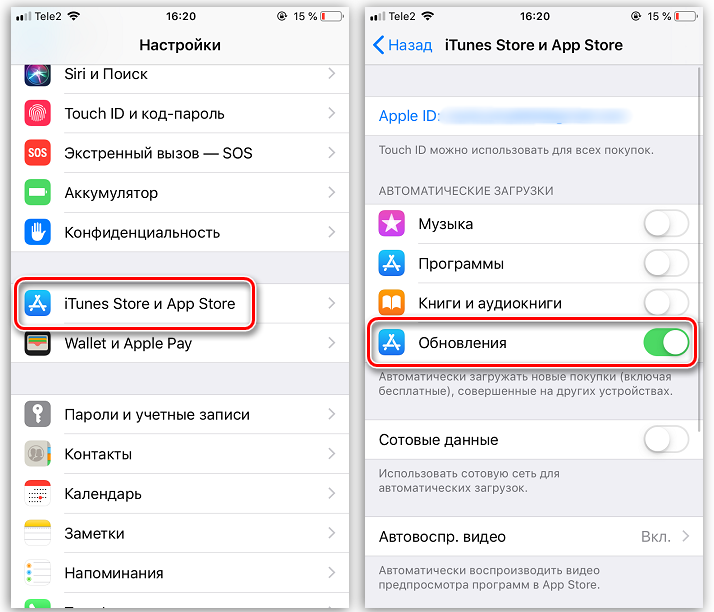
Suurenenud kontrastsus ja läbipaistvus
Mõningaid erifunktsioone saab ebavajaliku tõttu keelata. Niisiis, kui teil pole nägemisprobleeme, lülitage jaotise "Universal Accessi" põhisätetes välja, näiteks "Läbipaistvuse alandamine" ja "vastupidiselt suurenemine".
Rakendused taustal
Mitu taustprotsessi võib mõjutada ka aku laadimist, samuti seadme kiirust, nii et ärge unustage nuppu „Kodu” vajutada või tõmmata (iPhone 11/11Pro/XS/XS max/x) ja puhastada) ja puhastada RAM, sulgedes kasutamata rakenduse hetke.
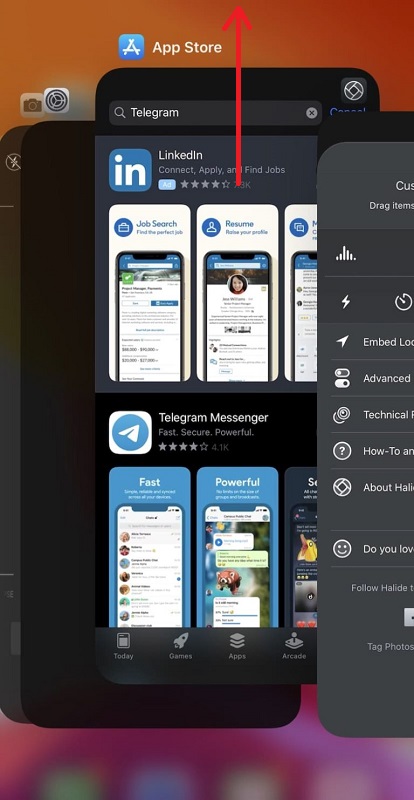
Otsige tähelepanu keskpunkti
IOS -i opsüsteemi otsimine tarbib ka akureservi, nii et kui te seda võimalust ei kasuta, lülitage see julgelt välja:
- Valige seadetes "Siri ja otsi".
- Umbrohu valimiseks rakenduste valimiseks, mida pole vaja indekseerida. Lisaks eemaldame märgid "otsima" ja "Suppletion in" leidke ", et keelata teabe kogumine ja saata need Apple'i.
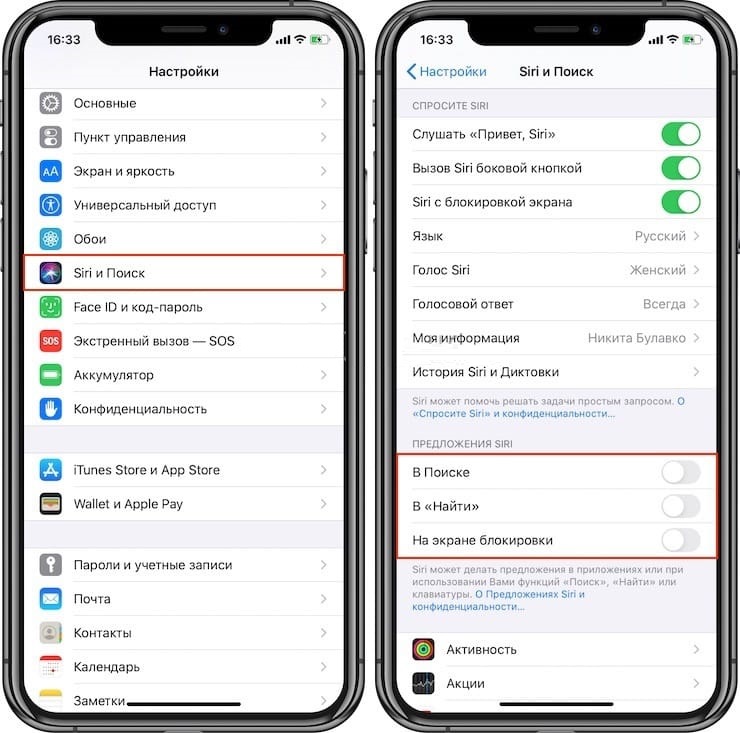
Lennukithrop
Airdrop on tehnoloogia andmete edastamiseks Apple'i seadmete vahel. See on täiuslikum kui Bluetooth, kuid kui suvandit ei kasutata, tuleks see seadetes lahti ühendada:
- Valige põhiseadetes "Airdrop" ja keelake sissetulevad andmed, valides "DIG -i hankides.".
- Või minge juhtimiskeskusesse, kus lülitame ikooni vajutades Airdropi välja.
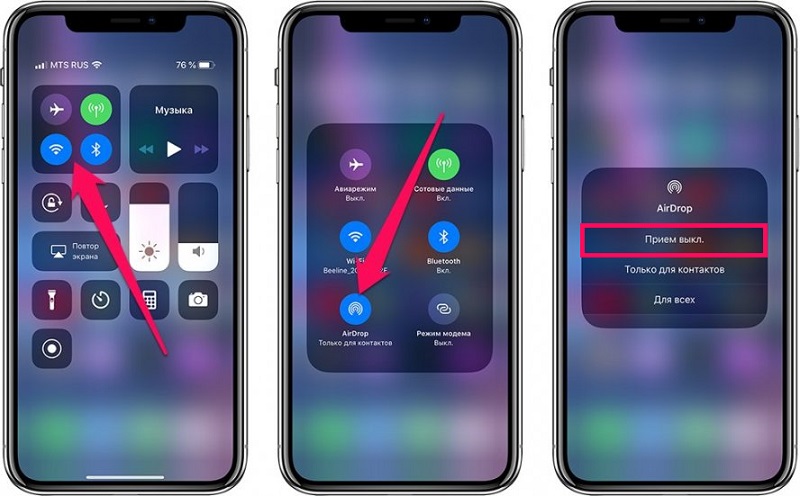
IOS -i versioon
Süsteemi värskendustes parandavad arendajad eelmiste versioonide vigu ja lisavad uusi võimalusi. Uue iOS -i versiooni saate värskendada põhisätete vastavas jaotises, samas on oluline veenduda, et nutitelefoni akul oleks piisav laadimine, ja protsessi ei katkestata kategooria tõttu. Kuid juhtub ka seda, et iPhone on väga kuum ja kiiresti pärast värskenduste installimist, mida paljud kasutajad märgivad. Niisiis, kui see on teie juhtum ja „sümptomid” pärast värskendust, on tõenäoline, et juhtum on püsivara (see sisaldab vigu ja muid probleeme) või see oli seadmesse valesti installitud.

Programmide halb optimeerimine
Kõik paigaldatud rakendused tarbivad mingil määral energiat ja kui programm on samuti halvasti optimeeritud, süüakse laengut veelgi aktiivsemalt. Parem on selline tarkvara asendada, App Store'is on piisavalt alternatiive.
NÕUANNE. Kõige räpasemate programmide tuvastamiseks võite uurida seadete jaotist "Aku" ja minna alajaotisse "Aku kasutamine". Olles siin lugenud palgasõdurite registreerunud, siis kustutame need.Rakenduste sunnitud sulgemine
Kui kavatsete selle varsti tagasi pöörduda, ei tohiks te tarkvara tööd sunniviisiliselt täita, sest süsteem peab programmi uuesti ühendatud protsessidega alustama, tarbides samal ajal ressursse. Sulgeme ainult need rakendused, millega lähitulevikus ei kavatse töötada, et mitte levitada taustprotsesse.
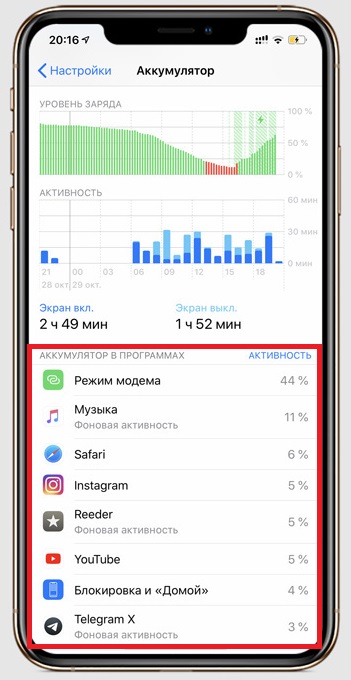
Nutitelefoni rikkalik töö
Sageli kuumutatakse iPhone'i ja tühjendatakse kiiresti väga lihtsal põhjusel - seda haldab aktiivselt kasutaja. Ja kui lisaks sellele tehakse ressursside intensiivseid ülesandeid, käivitatakse arvukalt protsesse ja akusid tarbivad võimalused, pole üllatav, et nutitelefon ei tööta ilma pikka aega laadimata.
Aku kulumine
Kiire tühjenemise põhjus võib seisneda aku kulumises, eriti kui tegemist on seadmega, mida töötab rohkem kui kaks aastat. Seadme aku kulub graafikust ette, kui kasutatakse mitte -originaalset laadimist. Lisaks kiirele tühjenemisele on kulunud akule iseloomulik laengu kiire täiendamine. Alustades iPhone SE -ga, näete, kui kulunud aku süsteemi seadetes, mille jaoks:
- Me läheme "seadete" juurde - "aku".
- Alajaotises "Aku olek" vaatame maksimaalset mahtu. Aku asendatakse ainult siis, kui kulumine ületab 30%.
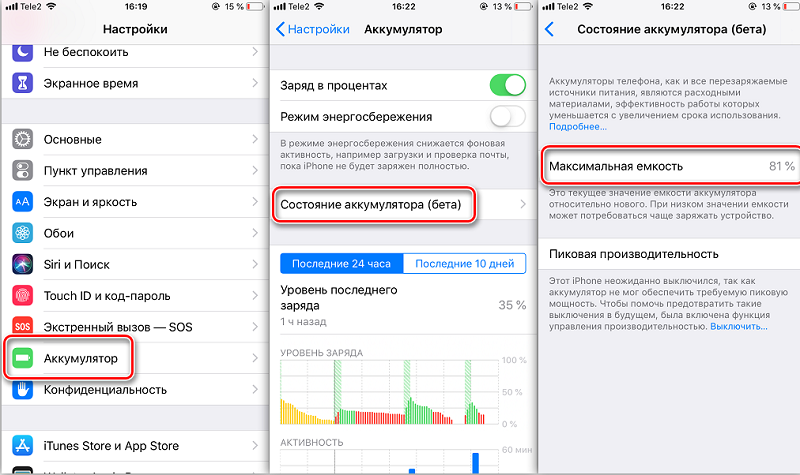
Spetsiaalsete kommunaalteenuste abil saate kontrollida akude kulumise astet iPhone 6s ja varasemates versioonides (näiteks kookospähklilahing, Battle Life või Ibackupboti rakendused). Kui aku laadimislahenduse tsüklid on pikka aega ületanud rea 500, peate aku välja vahetama.
Sünkroniseerimine
Apple'i seadmed kasutavad andmete sünkroonimist, kasutades iCloudi pilveteenust ja ühte kontot kõigi seadmete jaoks, mis loovad automaatselt varukoopiaid, fotode mahalaadimist jne. D. Aku energia säästmiseks saab sünkroonimise osaliselt keelata:
- Me liigume "seadete" juurde - "tulijad" - "icluod".
- Lülitage vahekaardil "Foto" välja laadimine fotovoogiks.

Läbikukkumine
Põhjus, miks iPhone'i aku kiiresti istub ja soojeneb, on ka mis tahes rakenduse vale töö. Programmi rike on võimeline põhjustama aku kiiret tühjenemist ja sel juhul on probleemi lahendus sunnitud seadme uuesti laadima.
IPhone'is näo ID -ga, SE (2020), iPhone 8/8 Plus, esitame:
- Vajutage kiiresti heli suurendamise nuppu, seejärel vajutage sama kiiresti ja vabastage helitugevuse vähendamise klahv.
- Klõpsake ja hoidke külgnuppu, vabastage Apple'i logo allalaadimisel.
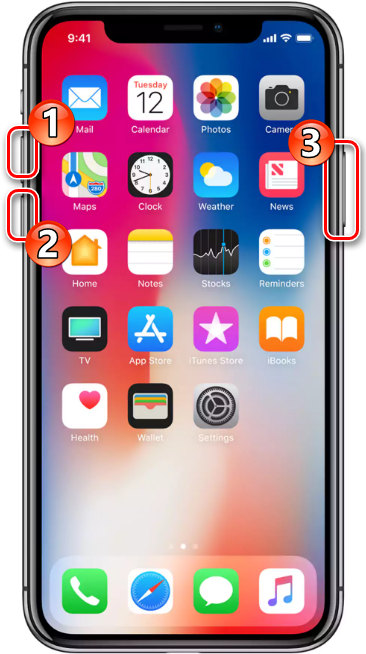
IPhone 7/7 pluss:
- Klõpsake ja hoidke nuppe heli vähendamiseks ja "Une/ärkamine".
- Las võtmed, kui Apple'i logo ilmub.
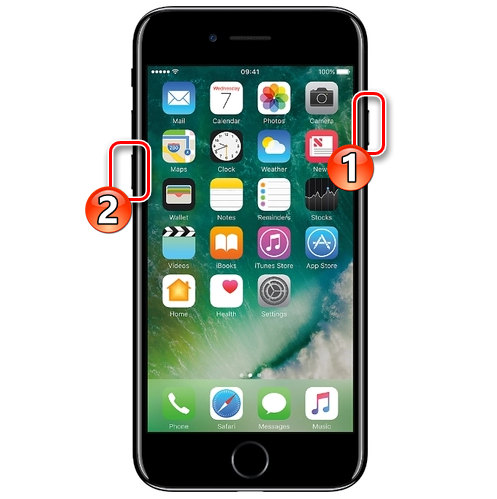
IPhone 6s/6s Plus ja esimene põlvkond:
- Klõpsake ja hoidke nuppe "Kodu" ja "Uni/ärkamine".
- Vabastame, kui ilmub Apple'i logo.
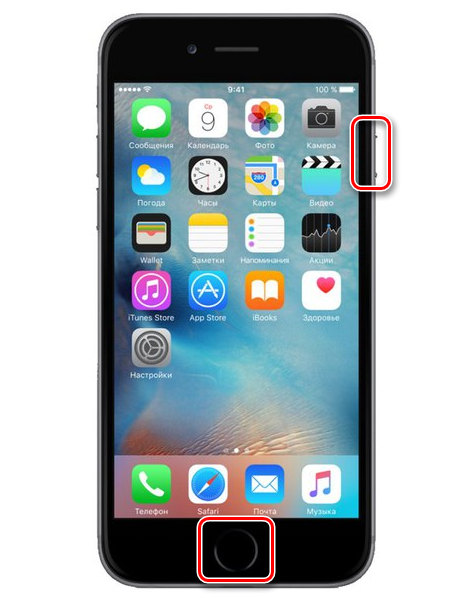
Kui pärast kõiki manipuleerimisi ei lisanud seade autonoomiasse, soovitame vajadusel pöörduda teeninduskeskusega iPhone'i aku diagnoosimiseks ja asendamiseks. Võib -olla nõuab seade ka kontrolleri parandamist või asendamist. Remonditööd ilma asjakohaste teadmiste ja oskusteta on äärmiselt ebasoovitav teha ning kirjeldasime, kuidas kõrvaldada ülaltoodud tasu tarbivad tegurid. Võib -olla teate muid võimalusi iPhone'i aku kiire tühjendamise probleemi lahendamiseks? Jagage teavet kommentaarides.
- « WordPressi installimisjuhised Denwerile
- MACOS -i installimis- ja uuesti installimismeetodid ning etapp -test -juhised »

